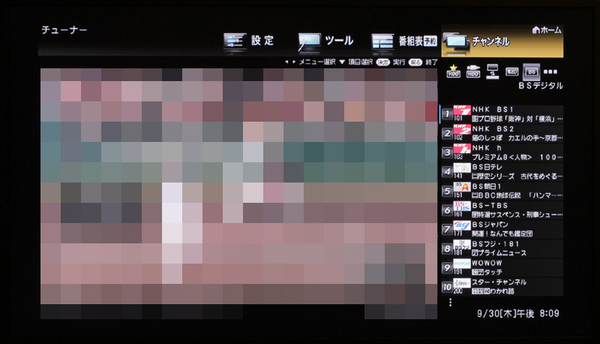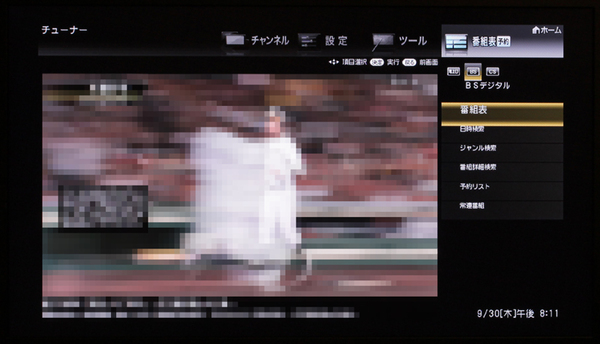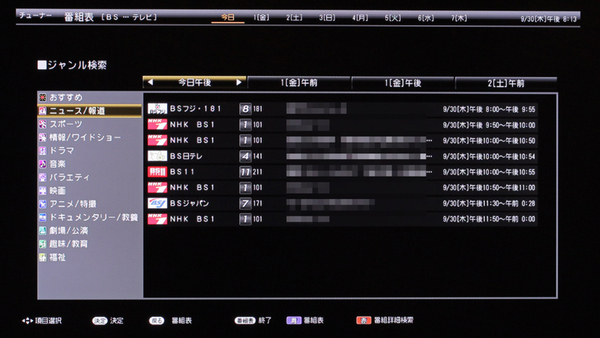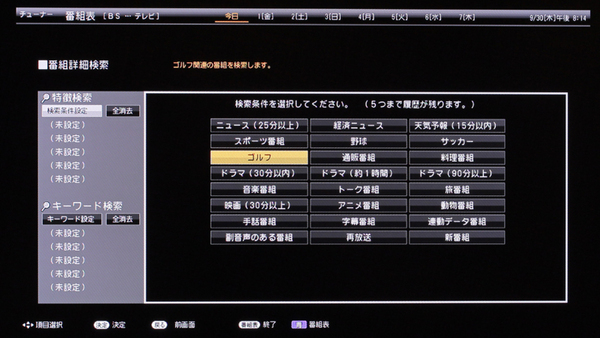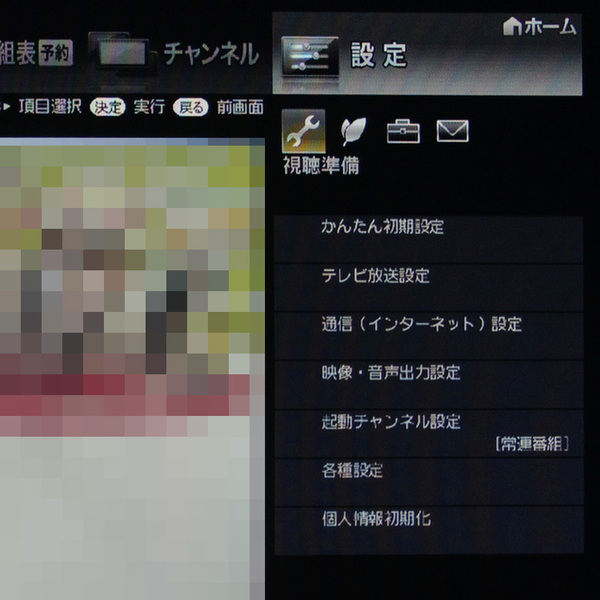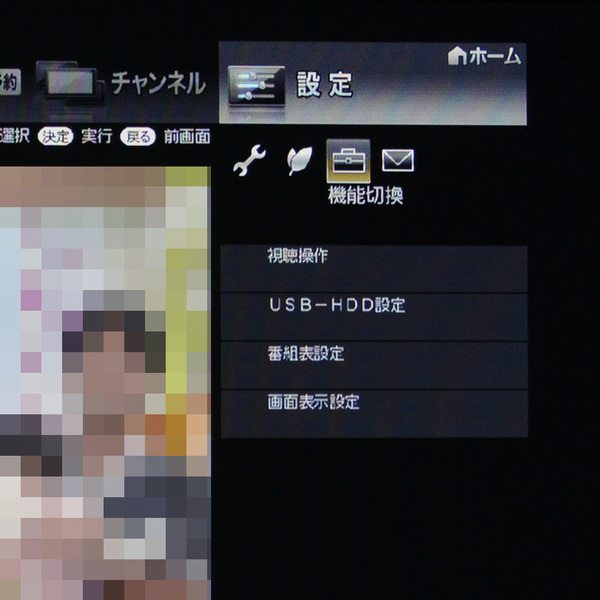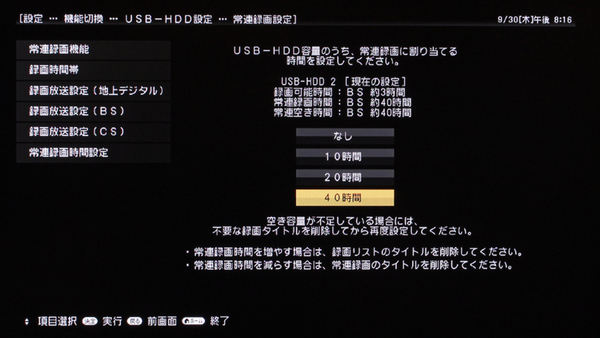鳥居一豊の「最新AVプロダクツ一刀両断」 第18回
ネット機能も録画機能もついたデジタルチューナー
古いテレビが最新テレビに!? AQUOSネットチューナーを試す
2010年10月06日 12時00分更新
操作感覚は最新AQUOSそのもの
操作メニューなどのインターフェースは、最新世代のAQUOSと同様の「モーションガイド」を採用。テレビの画面をほんの少し縮小し、上部と右横にメニューを表示することで、各種の設定や裏番組の確認、USB HDDに録画した番組のリスト表示などをテレビ放送を見ながら行なえるようになっている。
実に快適なのは、テレビ放送/USB HDD/インターネットサービス/IPTV(光テレビ)といったメディアの選択をシームレスに行なえること。USB HDDの録画番組の再生中に、地デジの放送番組を確認することも、視聴を続けたまま自由に行なえる。さまざまなコンテンツをまるでテレビ放送のチャンネルを切り換えるような感覚で使えるのは、デジタル家電に慣れていない人にとっても使いやすいだろう。
番組表もAQUOSと同様のもので、高精細表示で小さいな文字も読みやすい。録画予約は番組を選んで決定するだけなので、操作はきわめて簡単。USB HDDも初めて接続したときには登録が必要になるが、一度設定してしまえばあとは内蔵HDDと同じような感覚で使える。
ちなみに本機はシングルチューナー機なので、2番組の同時録画などはできない。また番組をそのまま録画するダイレクト録画のみで、長時間録画には非対応。たっぷり録画したいという人には多少もの足りない部分もあるが、USB HDDなら1TBで1万円を切る価格のものも少なくないなので、コストがかかってしょうがない、ということはないだろう。
そして番組の予約では番組の検索機能も備えている。ジャンル検索のほか、番組詳細検索ができ、詳細検索では番組特徴とキーワードをそれぞれ5つまで登録しておける。
AQUOS同様に検索速度がとても速く、ほぼ待ち時間ゼロで検索結果が表示されるのはうれしい。番組改編期での新番組探しなども実にスムーズで、目当ての番組を素早く探し出せるだろう。
また、本機には最新モデルで採用されている「常連番組」機能がある。これはユーザーの視聴履歴や視聴傾向を学習して、よく見る番組を集めて独立した番組表のように一覧表示する機能。リモコンの常連番組ボタンを押しておけば、その番組表どおりに自動でチャンネルが切り替わるのも便利だ。
この常連番組は自動録画機能としても使うことができる。設定であらかじめ録画時間を選択しておけば、よく見る番組を設定した時間の分だけ録画しておいてくれるのだ。いつもはテレビの前で見ている番組なので予約はしてないのだが、急な用事で帰宅が遅れてしまった、という場合でも自動で番組を録画しておいてくれるというわけだ。
設定した録画時間を超えると、新たに番組が上書きされてしまうので、録画時間は40時間など長めに設定する方が安心。一方で、常連録画の記録領域は通常の録画予約の記録領域とは別に確保されるため、自分で選んで録画する領域が少なくなってしまうので注意したい。
少々気になったのは、USB HDDを使った録画中は、チャンネル切り替えなどはもちろん、ネットワーク機能や番組表の表示など多くの機能が使えなくなってしまうこと。カジュアルな使い方ではそれほど不満はないが、せめて録画中でも番組表の表示などができるほうが本機の持つ自在な使いやすさをもっと生かせるだろう。

この連載の記事
-
第42回
AV
PS3/PSP向け3Dディスプレー「CECH-ZED1J」を試してみた -
第41回
AV
ソニーが放つ至高のBDレコ「BDZ-AX2700T」をチェック -
第40回
AV
早速チェック! スカパーHD!内蔵のソニーBDレコ秋モデル -
第39回
AV
スマホ連携&3D対応の「Wooo GP08/XP08」をチェック! -
第38回
AV
ゲーマーのための極上テレビ「REGZA 26ZP2」(後編) -
第37回
AV
ゲーマーのための極上テレビ「REGZA 26ZP2」(前編) -
第36回
AV
密閉型の良さを実感!! クリプトン「KX-3PII」 -
第35回
AV
2台目テレビの本命!? 「フリースタイルAQUOS」 -
第34回
AV
3Dとゲームが凄すぎる!! REGZA「ZG2」&「ZP2」 -
第33回
AV
ソニーBRAVIAの最上位機「HX920」はこんなに凄い!! -
第32回
AV
2D画質極まる!? 東芝「REGZA Z2」の実力に迫る - この連載の一覧へ